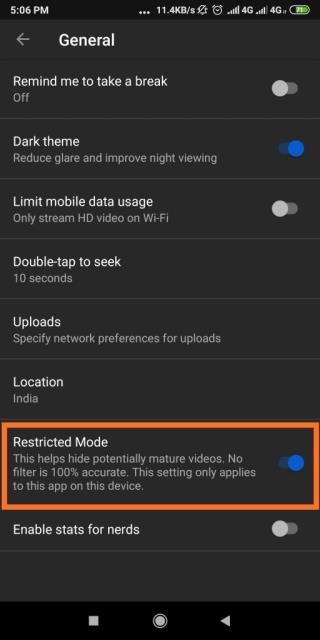Îndepărtați pentru totdeauna canalele de YouTube neplăcute !
YouTube este o casă pentru o mulțime de videoclipuri grozave și multe dintre ele sunt ideale pentru a le viziona copiii. Ei pot explora platforma de partajare a videoclipurilor pentru a viziona videoclipuri educaționale, a asculta muzică și a râde. Dar ce se întâmplă dacă simpla lor căutare pentru „videoclipuri amuzante cu pisici” ia o întorsătură greșită? Indiferent cât de mult ai încerca să monitorizezi ceea ce micuțul tău urmărește, dar cu siguranță nu poți fi prezent în fiecare secundă.
Acolo ți se cere să folosești Controlul parental YouTube pentru a seta restricții și a bloca canalele neadecvate.
Cum să setați controlul parental YouTube pe desktop?
Limitați ceea ce vizionează copiii dvs. folosind funcția Mod restricționat; acest lucru poate fi folosit în mod eficient ca un control parental excelent pentru a gestiona experiența de conținut a copilului dvs.
PASUL 1- În browser, îndreptați-vă către YouTube.com și conectați-vă cu acreditările dvs. Google.
PASUL 2- După ce ați ajuns pe tabloul de bord, faceți clic pe pictograma Profil, aflată în colțul din dreapta sus.
PASUL 3- Comutați în modul restricționat, acesta se află în partea de jos a meniului.

PASUL 4- Faceți clic și pe butonul Blocare mod restricționat, acest lucru l-ar împiedica pe copilul dvs. să dezactiveze modul de siguranță. YouTube dorește să se asigure că doriți să activați modul restricționat, așa că vă va verifica aprobarea solicitând din nou ID-ul și parola.
YouTube va fi limitat să livreze conținut neadecvat de acum înainte!
Citiți și – Extensia Chrome de la YouTube la MP3
Pe mobil:
Setarea Controlului parental YouTube pe browsere nu vă va afecta contul în altă parte. Prin urmare, vi se va cere să activați Modul restricționat și pe alte dispozitive pentru a filtra conținutul nepotrivit.
PASUL 1 – Lansați aplicația YouTube pe Android sau iPhone. Conectați-vă dacă nu sunteți deja autentificat.
PASUL 2- Accesați pictograma Profilul din colțul din dreapta sus și deschideți meniul Setări.
PASUL 3 – Vi se vor prezenta o mulțime de opțiuni de explorat pentru a vă modifica experiența de vizionare.
PASUL 4- Atingeți General > Comutați opțiunea Mod restricționat pentru a ascunde toate videoclipurile potențiale mature.
Rețineți că Modul restricționat YouTube nu este 100% precis și se bazează pe partea utilizatorilor care semnalează conținut care ar putea fi nepotrivit pentru copii.
Pentru mai multă securitate, poți chiar să încerci să blochezi anumite canale YouTube care ar putea împiedica experiența copilului tău.
Cum să blochezi canalele YouTube de pe desktop?
Pașii de mai jos ar dura doar un minut dacă știți deja canalul YouTube pe care doriți să îl blocați.
PASUL 1- Pentru a bloca canalele YouTube pe computer, accesați YouTube.com și conectați-vă dacă este necesar.
PASUL 2- Căutați canalul YouTube din care doriți să blocați conținutul și faceți clic pe contul său.
PASUL 3- Faceți clic pe butonul Despre situat pe pagina canalului > Faceți clic pe pictograma Flag pentru a alege opțiunea „Blocați utilizator”.
Odată ce ați trimis solicitarea, canalul YouTube va fi blocat automat!
Cum să blochezi canalele YouTube pe smartphone-uri?
Blocarea canalelor YouTube de pe dispozitivele mobile este relativ similară cu cea de pe computer:
PASUL 1 – Deschideți aplicația YouTube pe dispozitivul dvs. mobil și căutați canalul YouTube sau utilizatorul pe care doriți să-l blocați.
PASUL 2- Odată ce localizați canalul dorit, accesați pagina principală a contului, atingând numele contului.
PASUL 3- Atingeți pictograma cu trei puncte din colțul din dreapta sus și alegeți opțiunea „Blocați utilizator”.
Confirmați că sunteți sigur că blocați utilizatorul și asta e tot!
Sfaturi bonus pentru a filtra conținutul de pe YouTube:
1. Încercați modul incognito YouTube
Modul incognito YouTube poate ajuta utilizatorii să gestioneze ceea ce apare în secțiunea lor normală de recomandări. Funcționează atât pe smartphone-uri, cât și pe computere, dar au moduri diferite de a le accesa.
Pe mobil:
Lansați YouTube pe telefon > atingeți pictograma de profil din colțul din dreapta sus > atingeți opțiunea „Activați incognito”. Această caracteristică vă va ajuta să vizionați videoclipuri fără a vă folosi profilul.
Pe PC:
Pe desktop, procesul de activare a incognito este puțin complicat. Începeți prin a accesa Istoricul vizionărilor din meniul din stânga > alegeți Întrerupeți istoricul vizionărilor > acest lucru va îngreuna utilizatorilor să vă ajusteze recomandarea.

2. Controlați ceea ce apare pe pagina de pornire YouTube
Pagina dvs. de pornire YouTube afișează conținut care v-ar putea interesa în încărcările recente sau videoclipurile recomandate. Dar aceste secțiuni pot include videoclipuri pe care nu doriți să le vizionați niciodată. deloc!
Pentru a filtra feedul recomandat > faceți clic pe pictogramele cu trei puncte de lângă titlul videoclipului dvs. > alegeți opțiunea „Nu mă interesează”. Data viitoare, canalul respectiv nu va mai apărea în feedul recomandat.
3. Folosiți Video Blocker de la terți
Am văzut deja Cum să blocați un canal YouTube atât pe desktop, cât și pe mobil. Dar pot exista momente în care nu ai chef să blochezi întregul canal, ci doar să restricționezi anumite videoclipuri. În acest scop, puteți încerca să utilizați extensia Video Blocker terță parte. Acest lucru vă va ajuta să adăugați manual anumite cuvinte cheie sau canale care ar putea înrăutăți experiența de vizionare a copilului dvs.
Doar adăugați extensia pentru Chrome , Firefox și începeți să adăugați cuvinte cheie și canale pe care doriți să le blocați din contul dvs. YouTube.

4. Încercați aplicația YouTube pentru copii
Utilizarea modului YouTube Kids este o altă modalitate excelentă de a-ți proteja copiii împotriva interacțiunii cu conținut nepotrivit. Aplicația este concepută special pentru copiii mici pentru a experimenta emisiuni TV susținute de anunțuri, muzică, videoclipuri educaționale și conținut prietenos. Puteți afla cum să începeți cu YouTube Kids și să configurați Controlul parental YouTube pentru același lucru.

Îmbunătățiți experiența YouTube!
Modificarea câtorva setări YouTube poate elimina conținutul care nu este adecvat pentru copii. Pentru a afla mai multe despre modul de siguranță al YouTube, consultați pagina de asistență . Oferă toate metodele menționate mai sus și preia controlul asupra experienței tale YouTube!
Puteți chiar să verificați diferite aplicații de control parental pentru Android și iPhone !
Poate doriți să citiți: